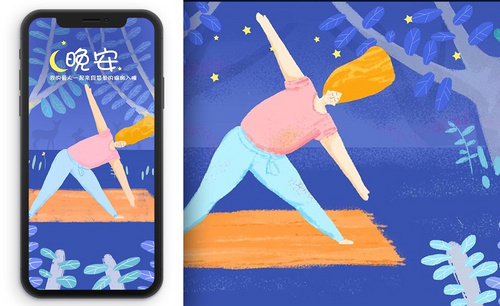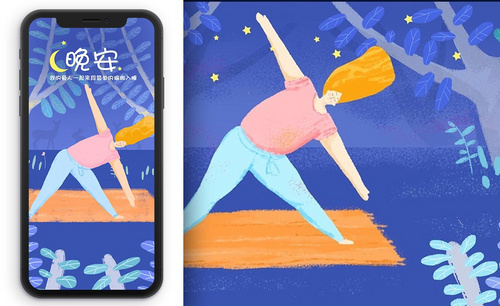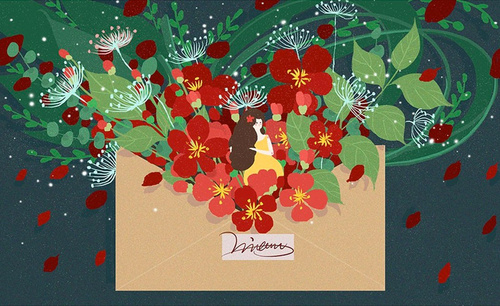怎样用PS板绘瑜伽配图插画
发布时间:暂无
1.打开软件ps,新建画布,在新建一个图层使用手绘板选择【画笔工具】先勾画出草图的轮廓。
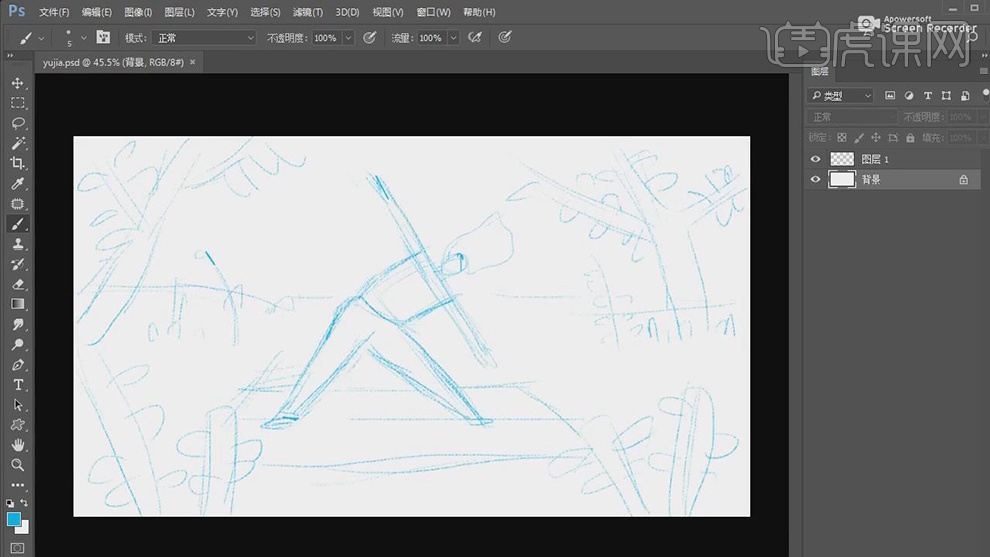
2.在新建一个图层填充蓝色作为背景。
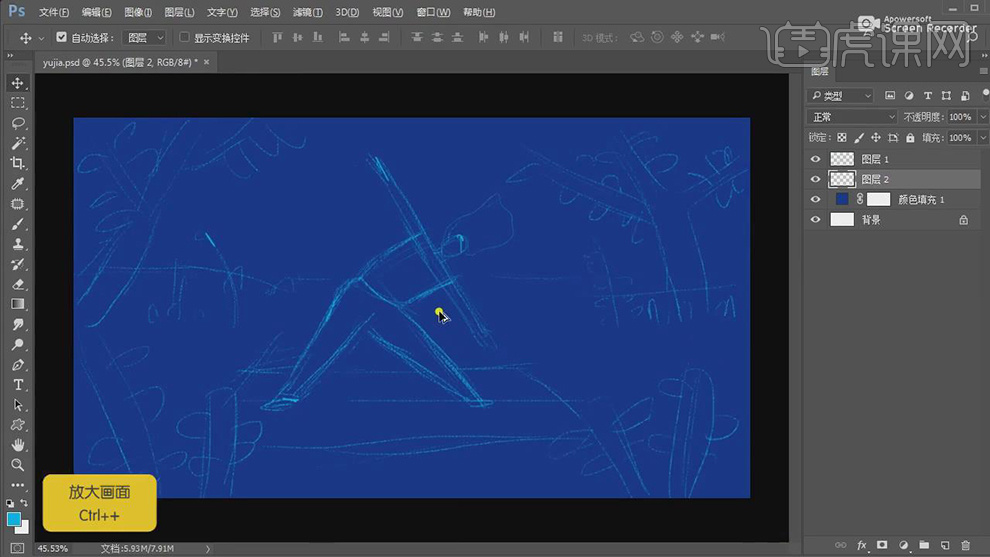
3.在新建一个图层,使用【画笔工具】选择不同的颜色对草图轮廓中小女孩的每个部位进行填充颜色。
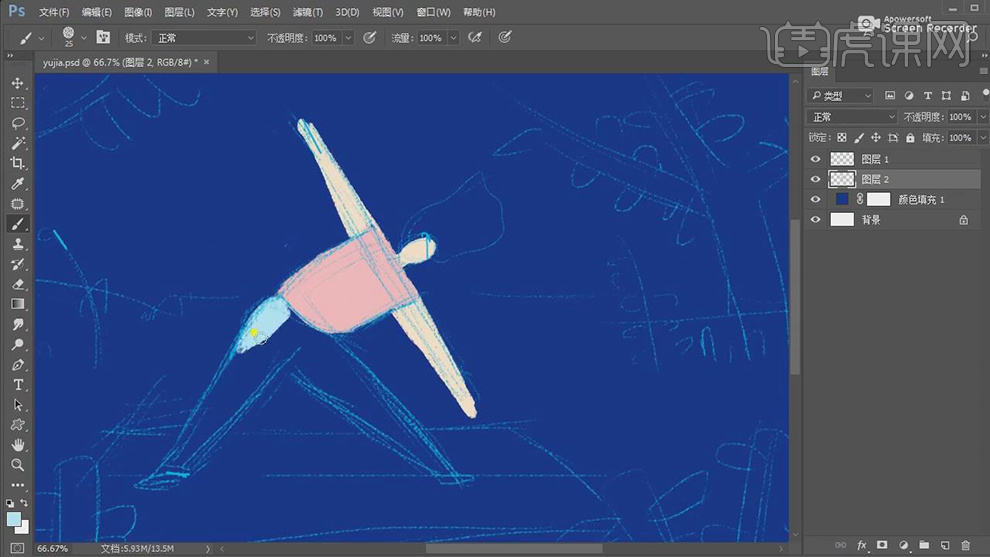
4.再将草图的显示先关闭,在使用【画笔工具】对填充颜色的边缘进行调整,是线条更加流畅。
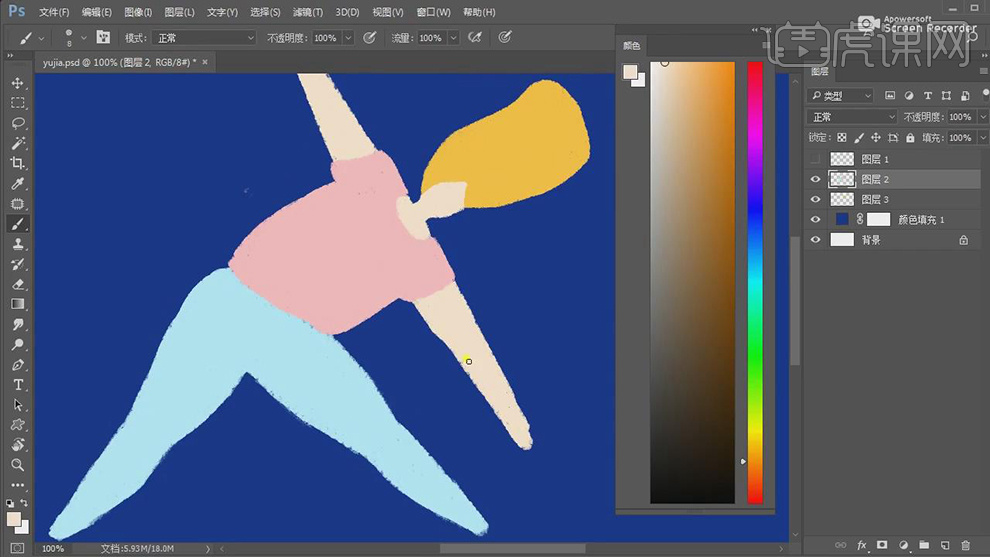
5.在调整画笔笔刷的形态绘制头发的暗部和五官,再给脖子处添加上阴影。
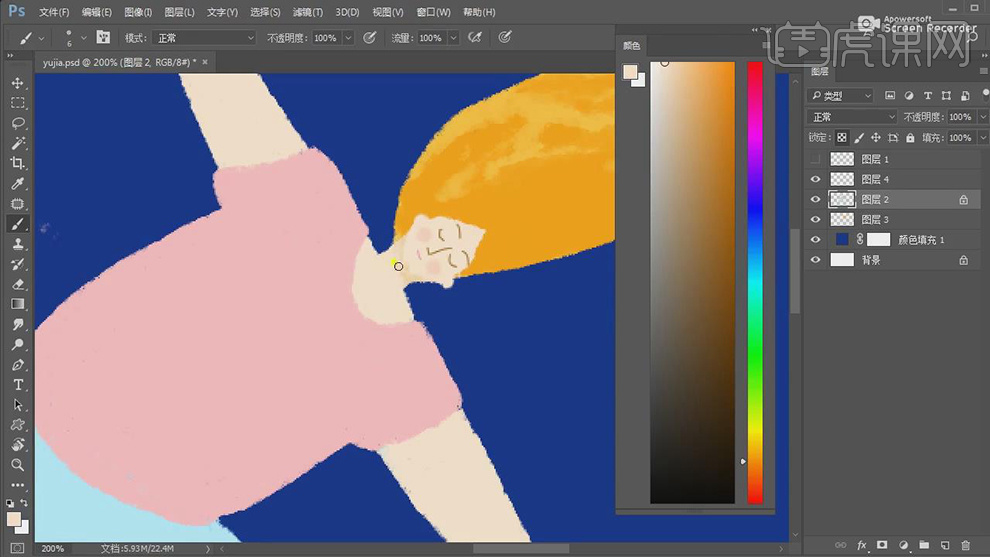
6.在使用【画笔工具】给胳膊处衣服处都添加上暗部。
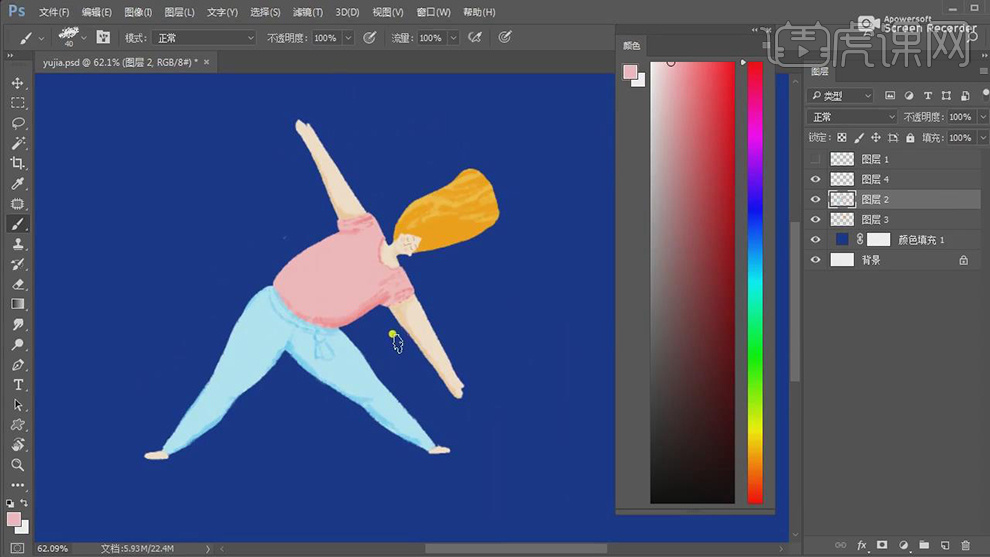
7.在新建一个图层使用【画笔工具】颜色为橙色绘制瑜伽垫的轮廓再给瑜伽垫上添加上暗部。
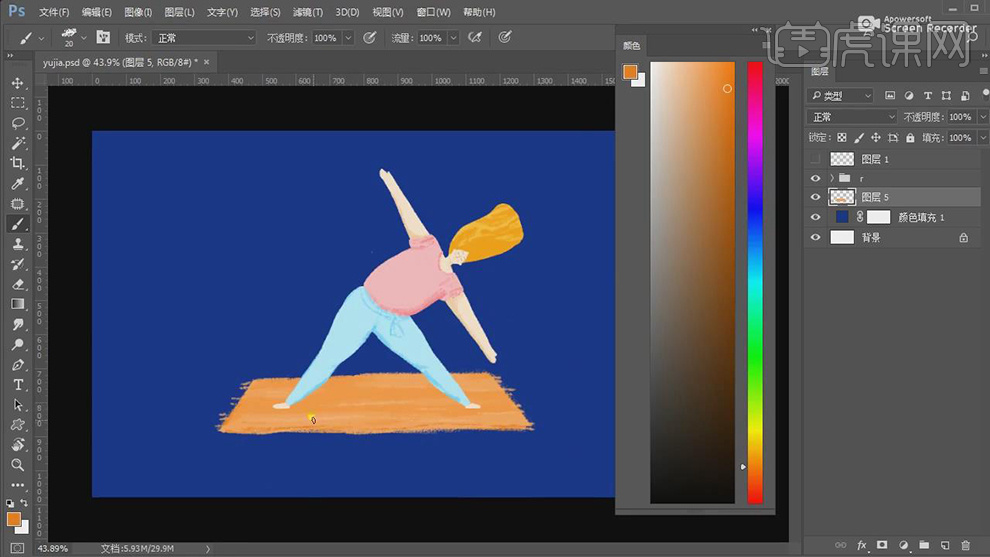
8.在新建图层使用【画笔工具】绘制植物,对每个色块都是进行平铺。
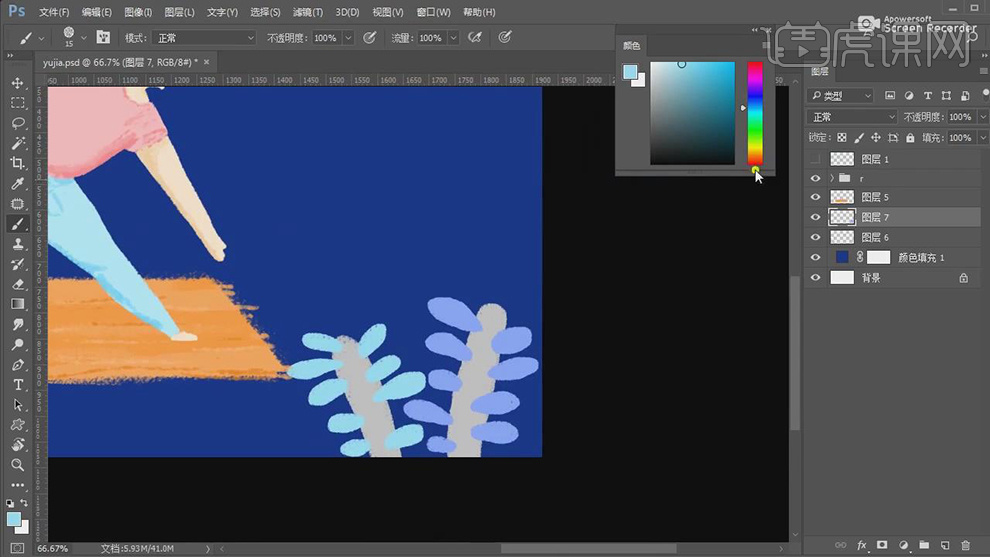
9.再将笔刷进行调整,颜色设为白色,在给植物的叶子上添加上纹理。
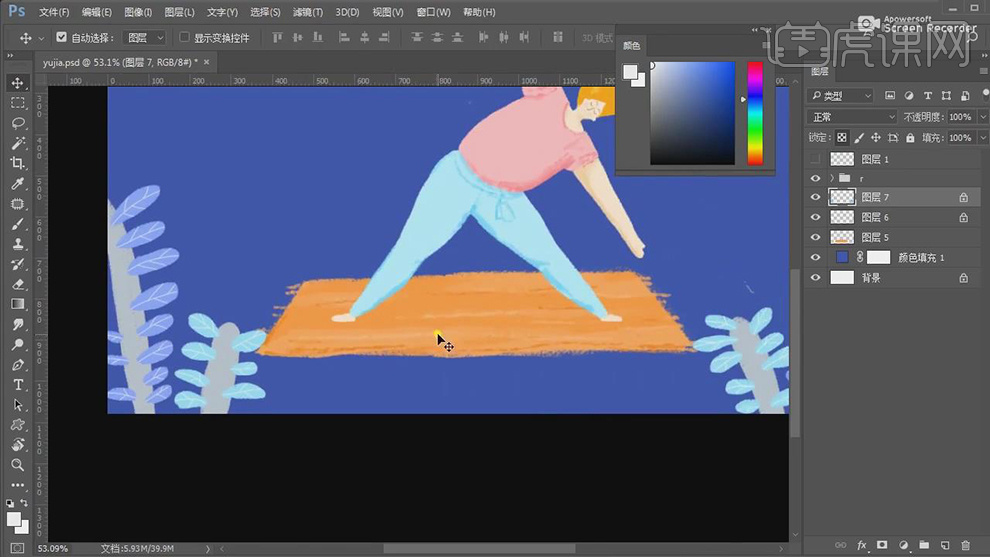
10.在使用矩形选区工具在背景的上半部分建立选区,再给选区填充蓝色的渐变。
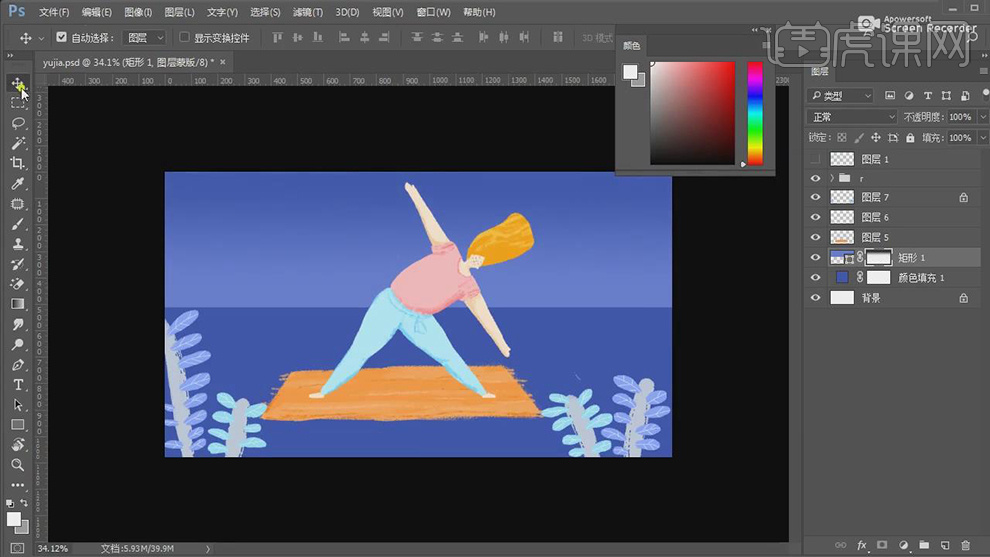
11.在使用【画笔工具】平铺绘制出树干和树叶的形态。
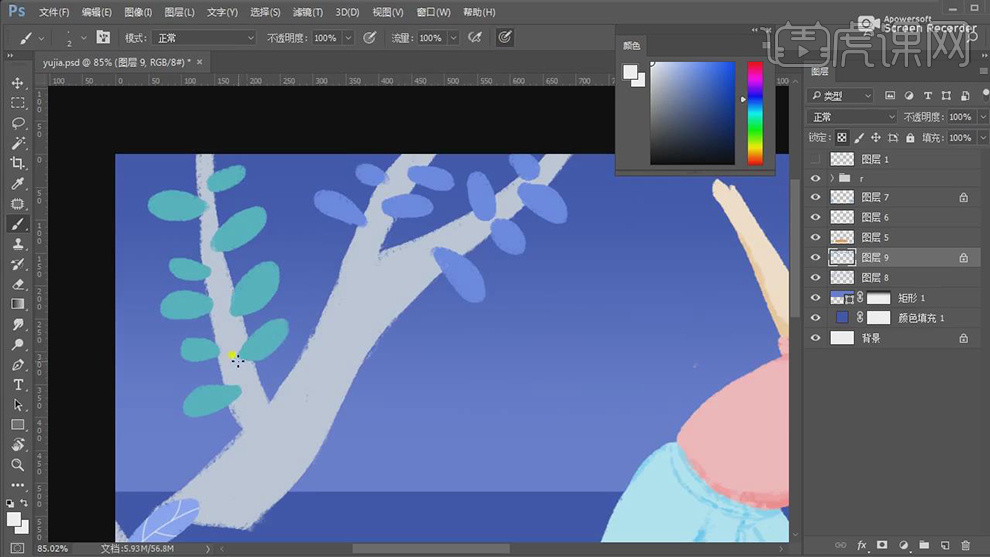
12.在将画笔工具笔刷调小,颜色设为白色,在给树的叶子上添加上纹理。
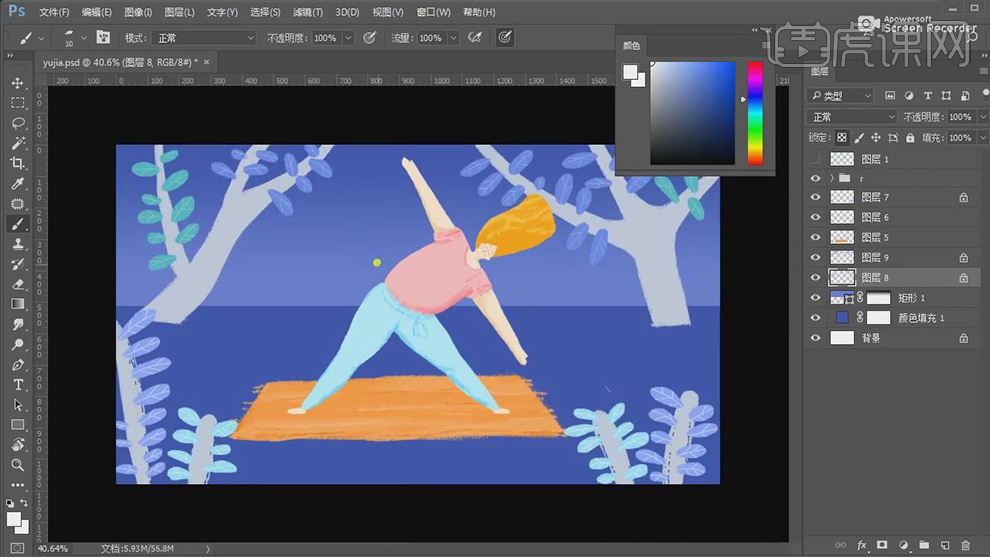
13.在使用【画笔工具】给树干上添加上暗部的颜色。
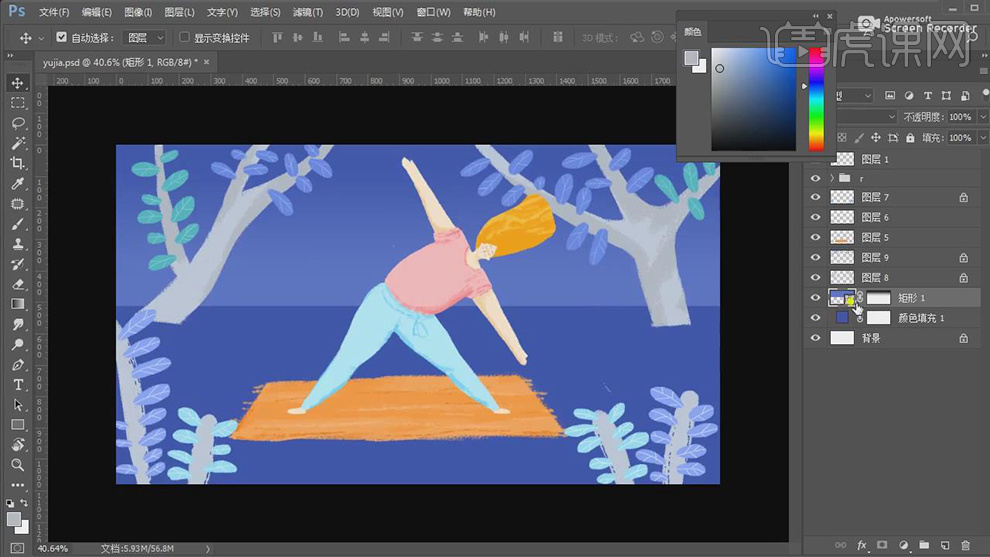
14.在使用【画笔工具】绘制下面的小花,在使用【星形】工具】绘制不同大小的星星。
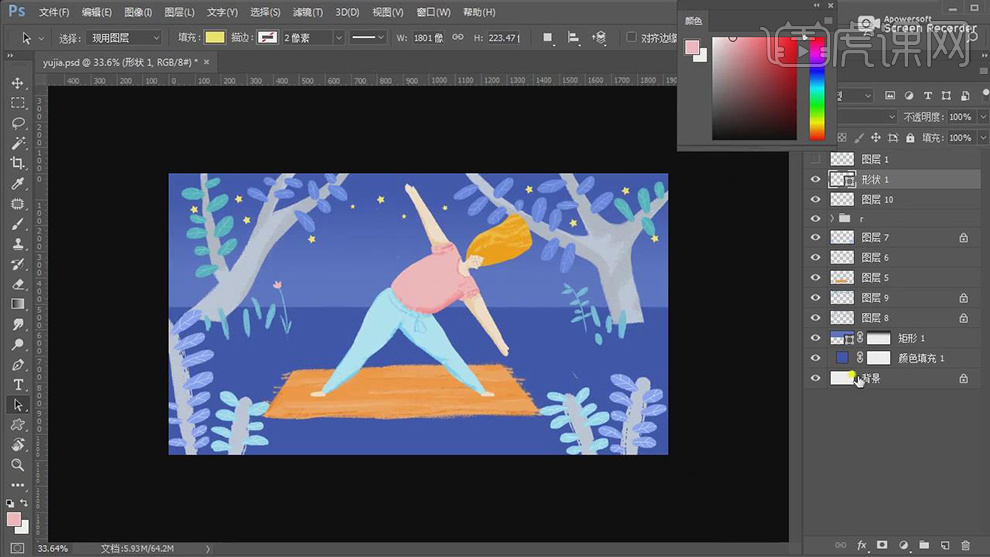
15.在形状中在选择动物的剪影形状放在树的后面。
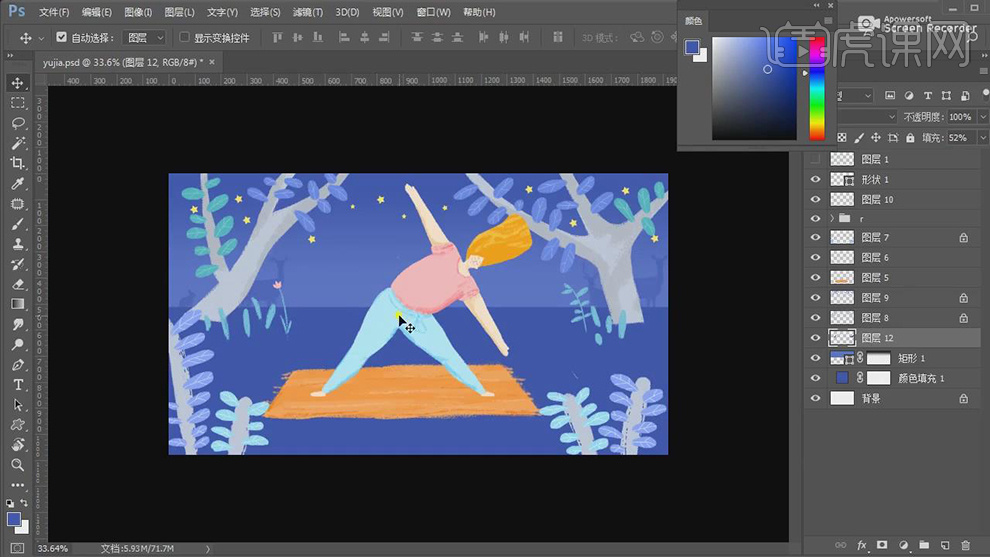
16.在新建图层使用【画笔工具】调整笔刷在给背景上添加上噪点。
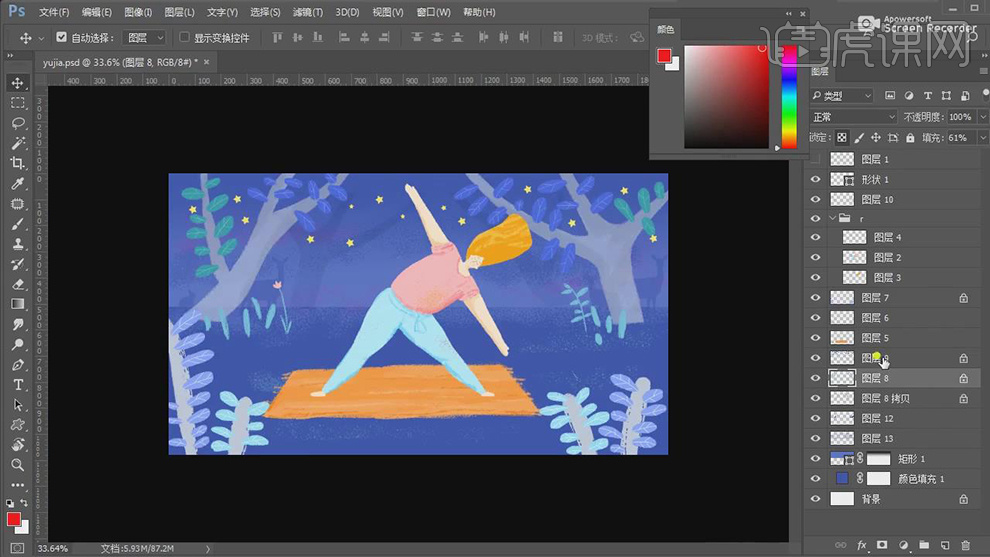
17.在【Ctrl+Shift+Alt+E】盖印一张图层,再给图层添加【锐化】的效果。
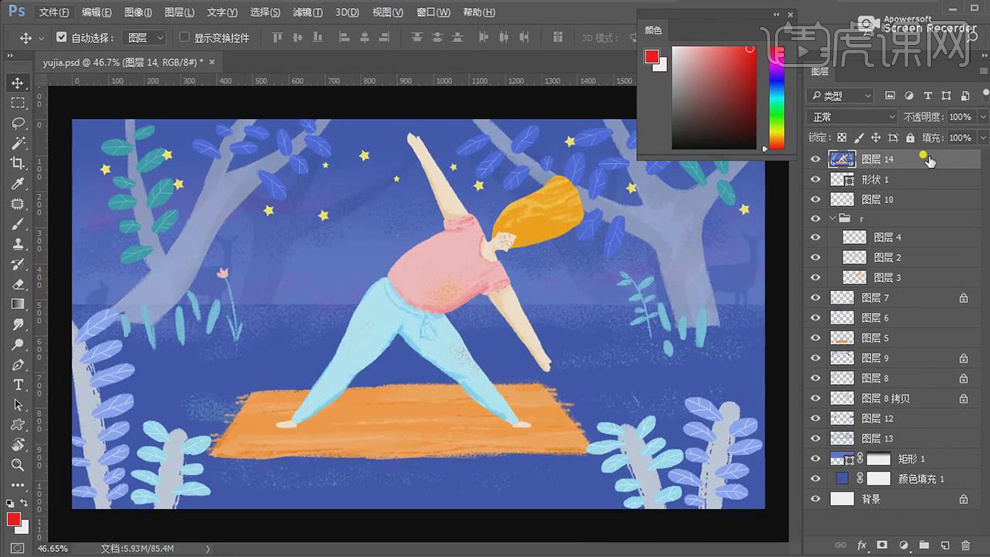
18.最终效果如图所示。